win8怎么设置开机自动连接网络
相关话题
win8怎么设置开机自动连接网络?自动连接网络的功能让不少朋友非常的受用,不用再去点击网络连接,不用再去输入宽带账号和密码,自动连接网络的功能让电脑一开机便可通过保存的账户信息连接上网络,下面小编就教你win8设置开机自动连接网络的方法。
win8设置开机自动连接网络的方法:
1.点击开始菜单,然后依次找到控制面板-网络和Internet-网络连接,然后如下图中所示,我们需要创建一个宽带连接,然后将名字修改为ADSL,这里的ADSL是宽带连接的英文缩写,当然,大家也可以尝试修改其他的名字,下面,小编会说到修改名字的原因。

2.返回桌面,点击开始菜单,然后搜索计算机管理,这样便会弹出计算机管理设置窗口。

3.在计算机管理窗口中,咱们右键点击左侧菜单中的任务计划程序,然后选择创建基本任务。

4.接下来会出现创建基本任务向导窗口,如下图中所示,咱们在名称后填入:win8.1自动宽带连接,至于下面的描述,是可写可不写的,大家随意。

5.点击下一步之后会出现下图中所示的界面,咱们选择“当前用户登录时”,然后点击下一步。

6.在操作设置中,咱们选择第一项“启动程序”,然后点击下一步。

7.在启动程序设置窗口中会需要输入程序或脚本,小编已经将脚本准备好了,大家直接复制吧:rasdial ADSL 宽带账号 宽带密码。
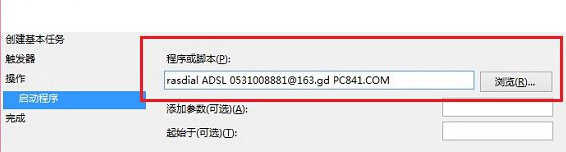
注:上述的脚本中,大家需要将宽带账号和宽带密码更换成实际的账户密码。
8.点击下一步之后,系统会弹出任务计划程序窗口,我们直接点击“是”即可。在完成的界面中,记得勾选上“当单击完成时,打开此任务属性的对话框”选项。

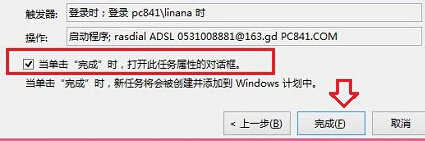
win8怎么设置开机自动连接网络相关文章:
1.Win8.1宽带自动连接怎么设置
2.Win10系统下设置自动宽带连接的方法
3.电脑开机如何设置宽带自动连接
4.电脑开机自动连接上网的设置方法
5.Win10怎么设置宽带自动连接
6.如何设置电脑开机后自动连接宽带
7.win8怎么设置开机禁止自动启动浏览器